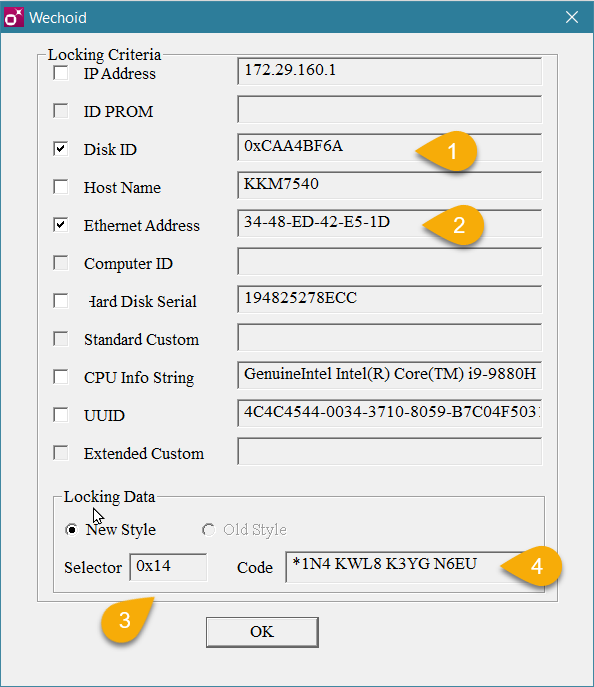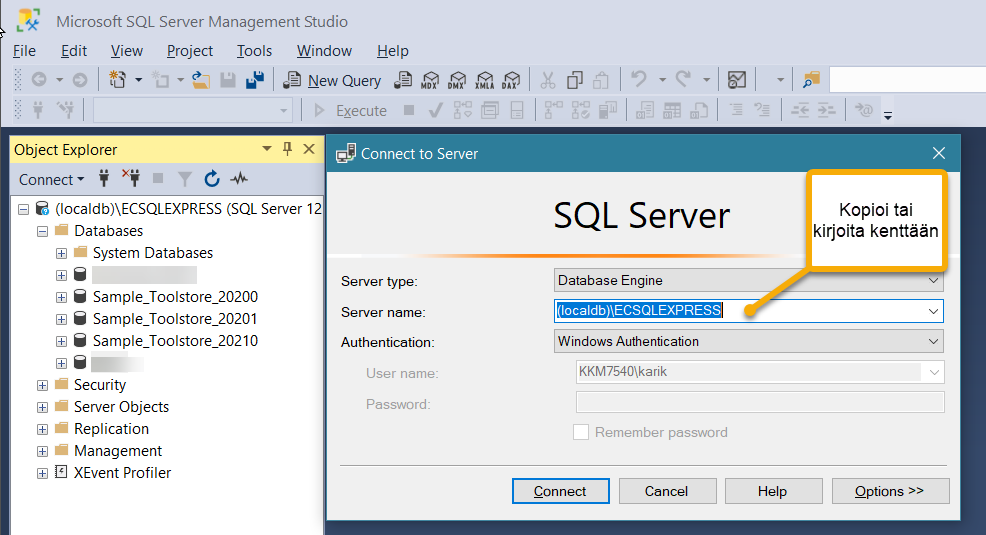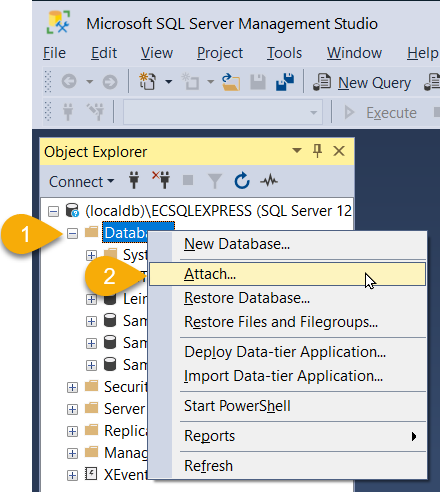EDGECAM sekalaisia, lyhyitä vinkkejä
- Näytöt vilkkuva, useamman näytön yhtäaikaisessa käytössä ongelmia
Tarkasta, että jokainen näyttö on liitettynä tietokoneen erillisen näytönohjaimen liittimiin. Mikäli yksikin näyttö on liitettynä emolevyn liittimeen, se todennäköisesti käyttää prosessorin sisäistä ohjainta.
Huomaa, että Intel- tai Ryzen-prosessoreiden sisäinen näytönohjain on poistettava käytöstä BIOS- ja Windows-asetuksissa. Tämä varmistaa, että käytössä on ainoastaan erillinen näytönohjain. - Outoa hidastelua normaalissa EDGECAM-ohjelmoinnissa
Saattaa johtua ylikuormitetusta TEMP-kansiosta. Tämä ei tyhjene riittävästi EDGECAM'in valikossa olevalla "Poista väliaikaistiedostot" komennolla.
Ratkaisuna on poistaa kansiosta C:\Users\"user"\AppData\Local\temp\hexagon kaikki kansiot ja tiedostot.
(Jossain tapauksessa voi kokeilla tyhjentää ainakin versiokohtaisen kansion polusta
C:\Users\user\AppData\Local\Hexagon. Huom! Tätä emme ole itse vielä testanneet, mutta voi tulla kysymykseen jossain erikoisessa tapauksessa.) - Live Job Report - virheilmoitus Windows-koneen käynnistyksessä (LJR)
- EDGECAM LockCode, lukkokoodi, muodostuminen. Tarkasta Wechoid.exe-ohjelmalla.
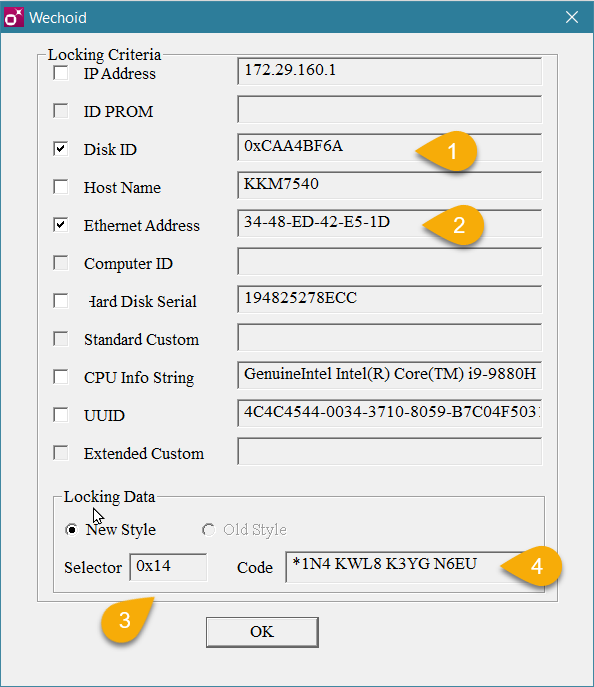
Edgecam-lisenssiin tarvittava tietokonekohtainen LockCode muodostuu käyttämällä koneen Disk ID ja Ethernet Address (MAC) arvoja.
Voit tarkastaa arvon ohjelmalla:
C:\Program Files\Hexagon\EDGECAM 2021.0\cam\Cls\Utilities\Generate Lock Code\wechoid.exe
Ohjelman dialogin alareunaan, Code-kenttään on tultava sama Code, kuin EDGECAM-lisenssin LockCode, mikä on muodostettu GenerateLockCode.exe ohjelmalla.
Selector-kenttä: 0x14 = KeyLess-lisenssi, 0x80 = USB-lisenssi. - SQL *.mdf, *.ldf -tiedoston tuonti manuaalisesti SQLExpress kantaan
Kopioi ensin *.mdf ja *.ldf kansioon:
C:\Users\User\AppData\Local\Microsoft\Microsoft SQL Server Local DB\Instances\ECSQLEXPRESS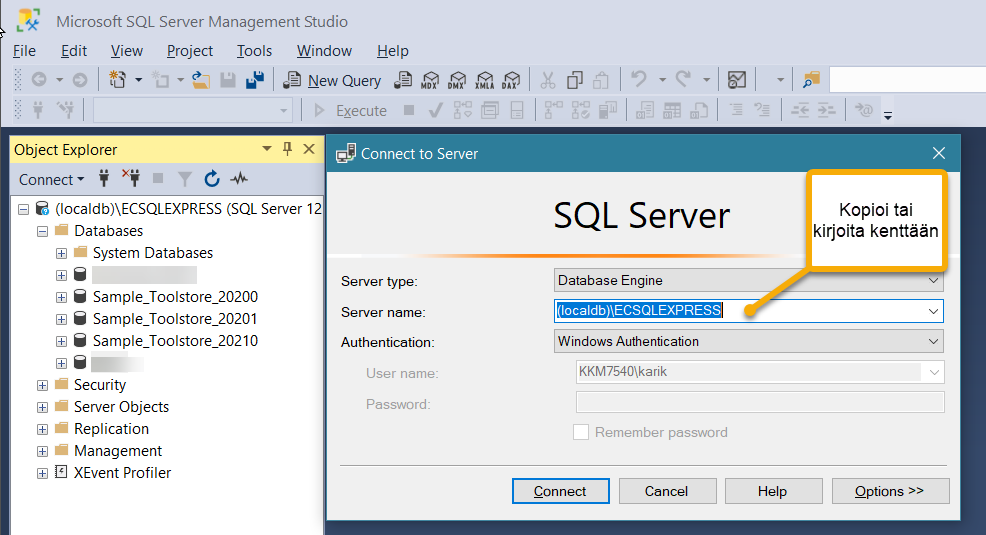
Server name: (localdb)\ECSQLEXPRESS on kirjoitettava kenttää paikallisilla SQL-palveluilla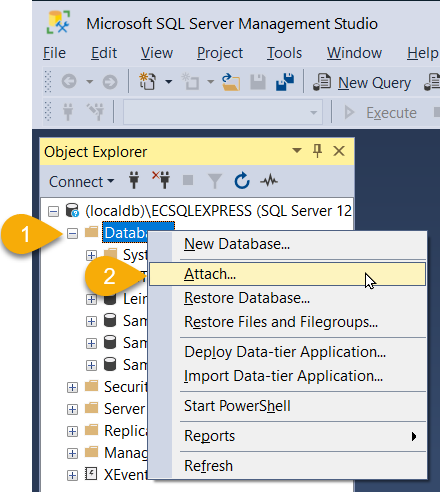
Attach-toiminnolla selaa em. *.mdf -tiedosto sisäänluettavaksi.
Luvun jälkeen, tee varmuuskopio tietokannasta ja siirrä toisiin koneisiin *.tdb-muodossa. - Rautalankaviivojen kulmamitoitus, versiossa 2022.0
- Käytä Vakio-konstruktiotasoa = Päällys, Etu jne.
- Aseta näyttöportti edellisen asetuksen mukaisesti = Päällys, Etu jne, niin mittaviivojen leikkauskohta tulee oikein.
- Valitse mitoitettavat viivat viivan
keskikohdan ’ulkopuolelta’ viivojen leikkauspisteestä katsottuna, niin kulman
mittaviiva/kaari jää mitoitettavien viivojen väliin 'terävä, sisäkulma'. Kun valitset mitoitettavat viivat läheltä viivojen leikkauspistettä, mitoittuu 'iso, ulkokulma'.
- EDGECAM 2021.0-> Käytä tekstieditoreissa UTF-8 koodausta
NC-editor, CodeWizard jne. käyttävät ASCII-tekstiä editoitaessa UTF-8 merkistöä.
Muista asettaa editorisi käyttämään 'UTF-8 encoding'.
Poista vioittunut ServiceData.xml tiedosto kansiosta
%localappdata%\Hexagon\2021.0\edgecam Live Job Reports\ServiceData.xml
esim. C:\Users\'User'\AppData\Local\Hexagon\2021.0\edgecam Live Job Reports\ServiceData.xml (tai vastaava 'Vero Software' vanhemmissa versioissa)